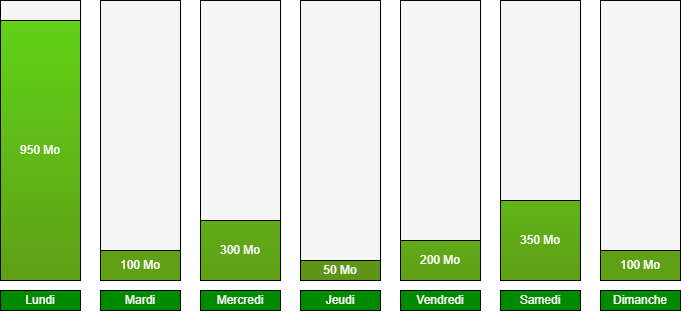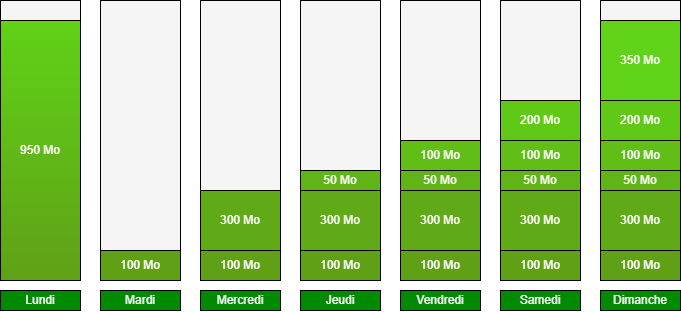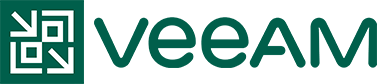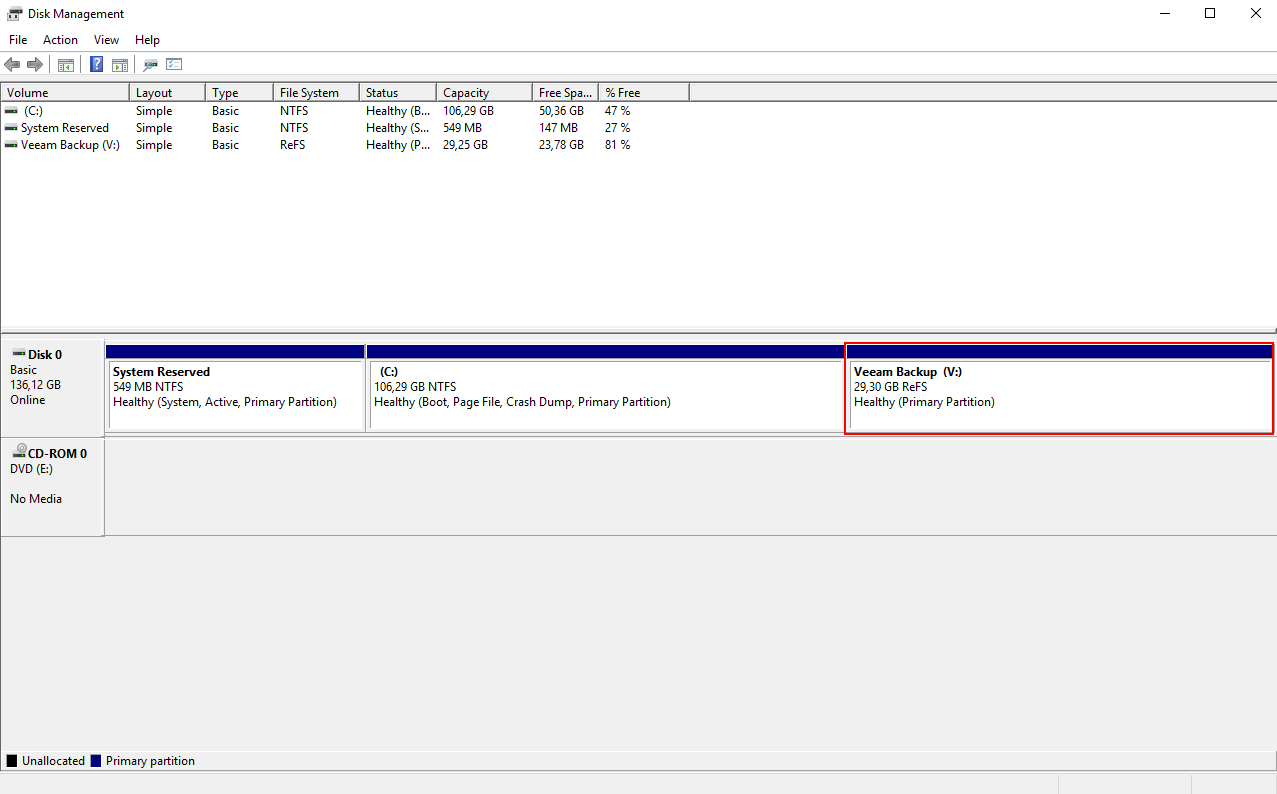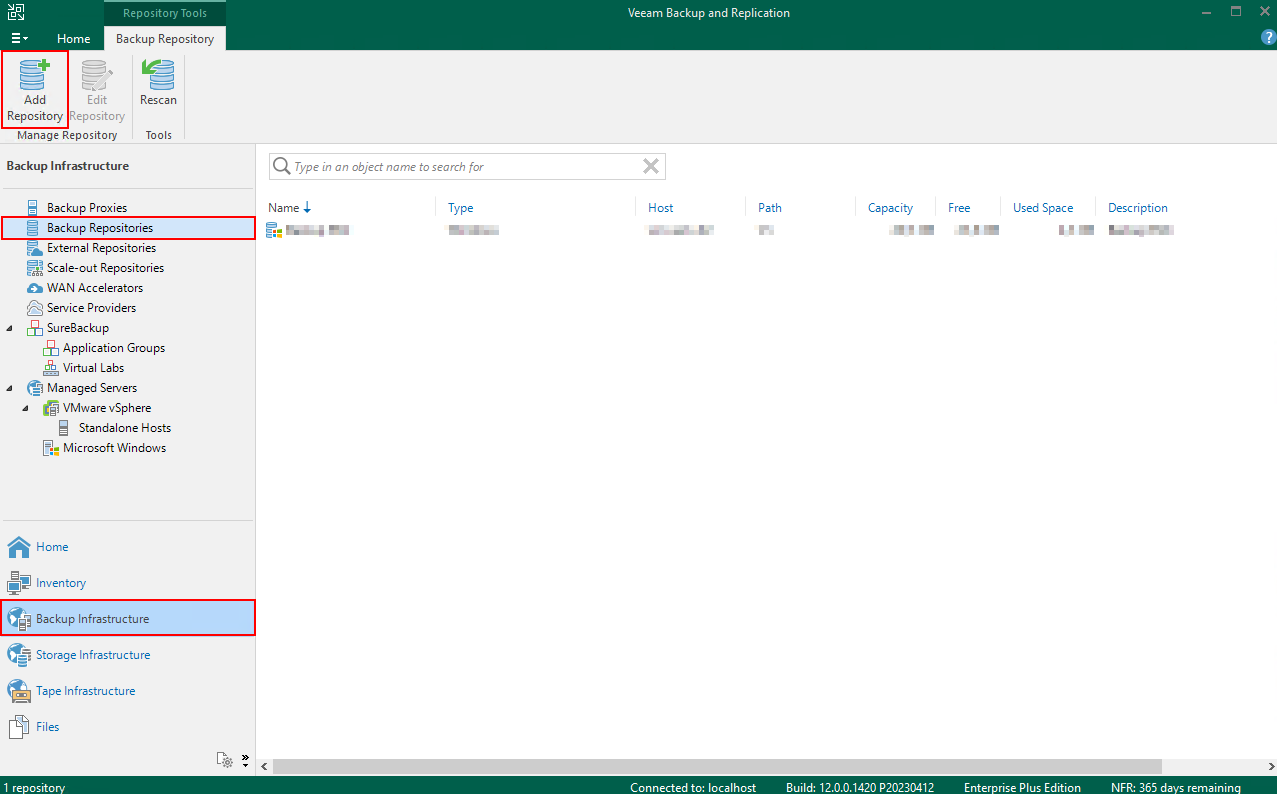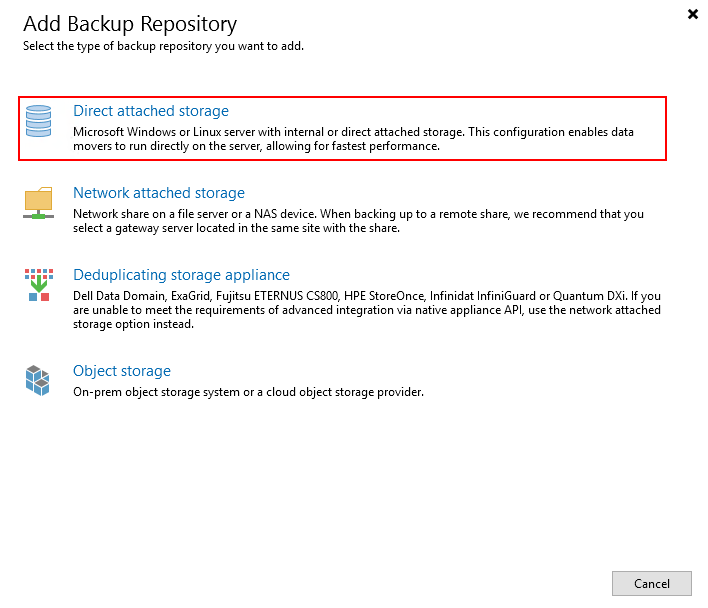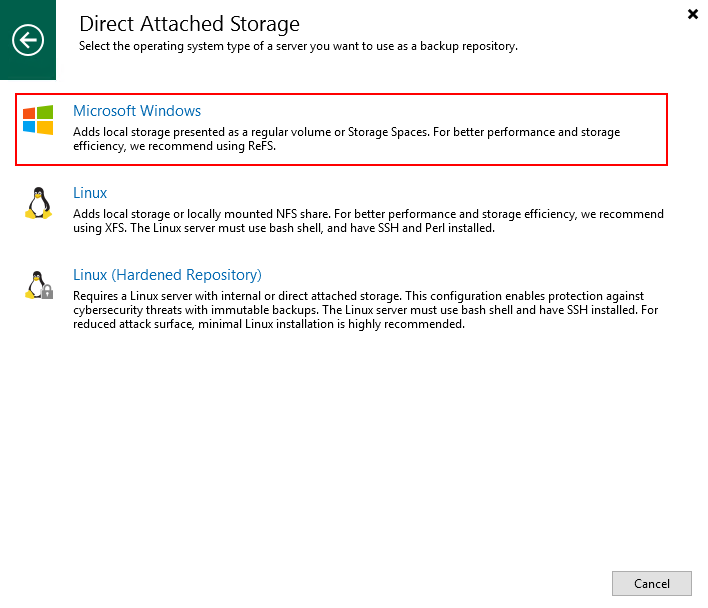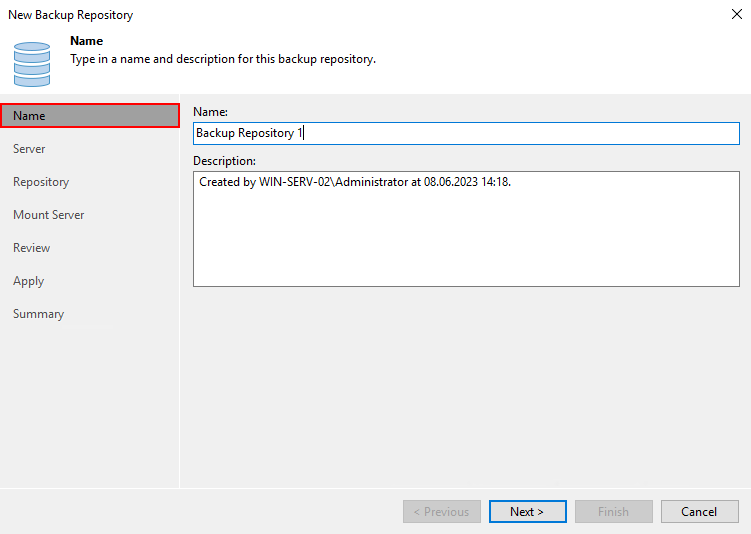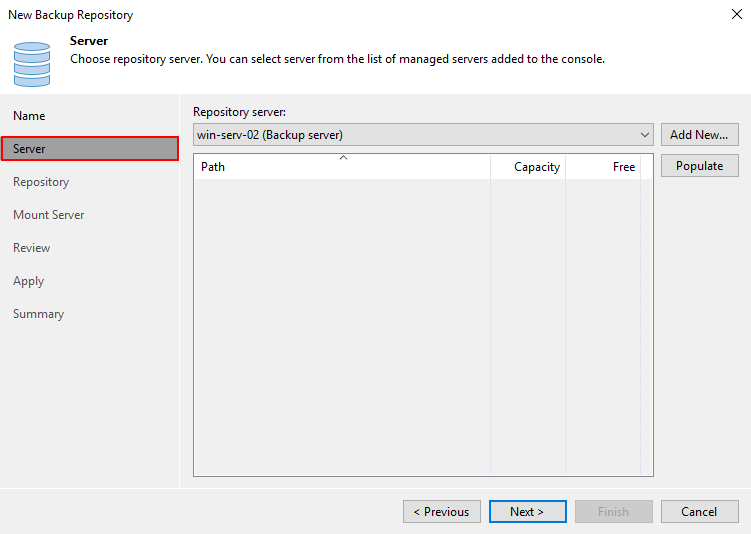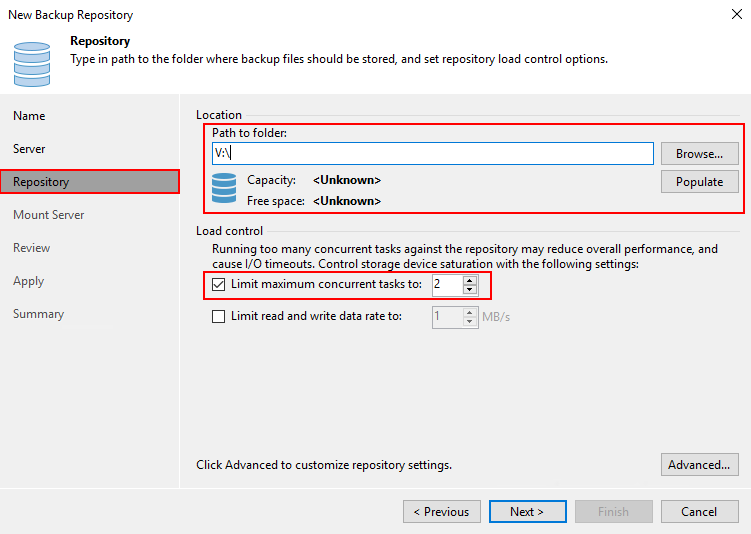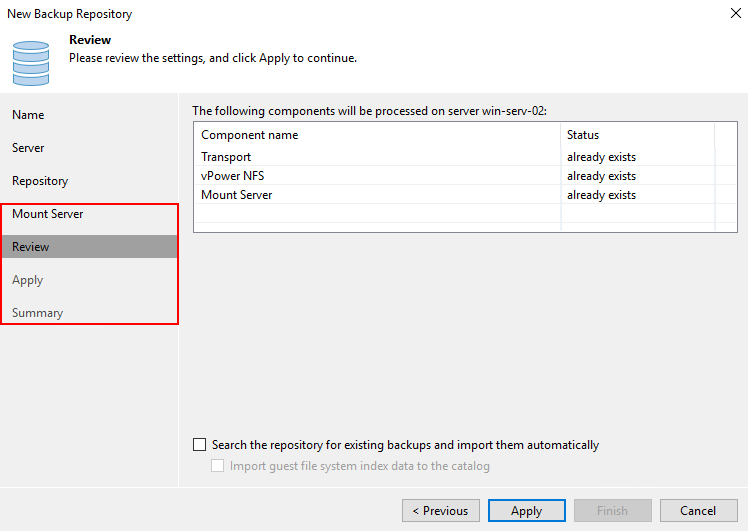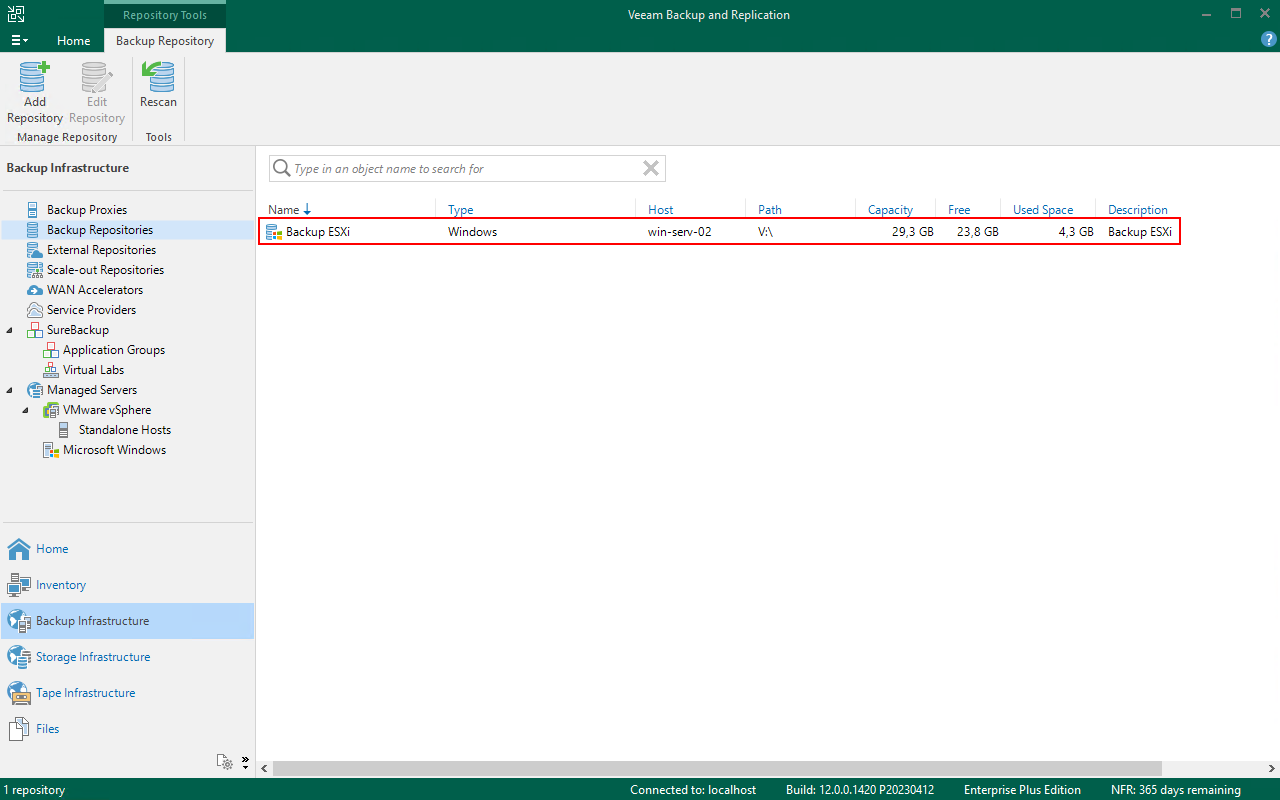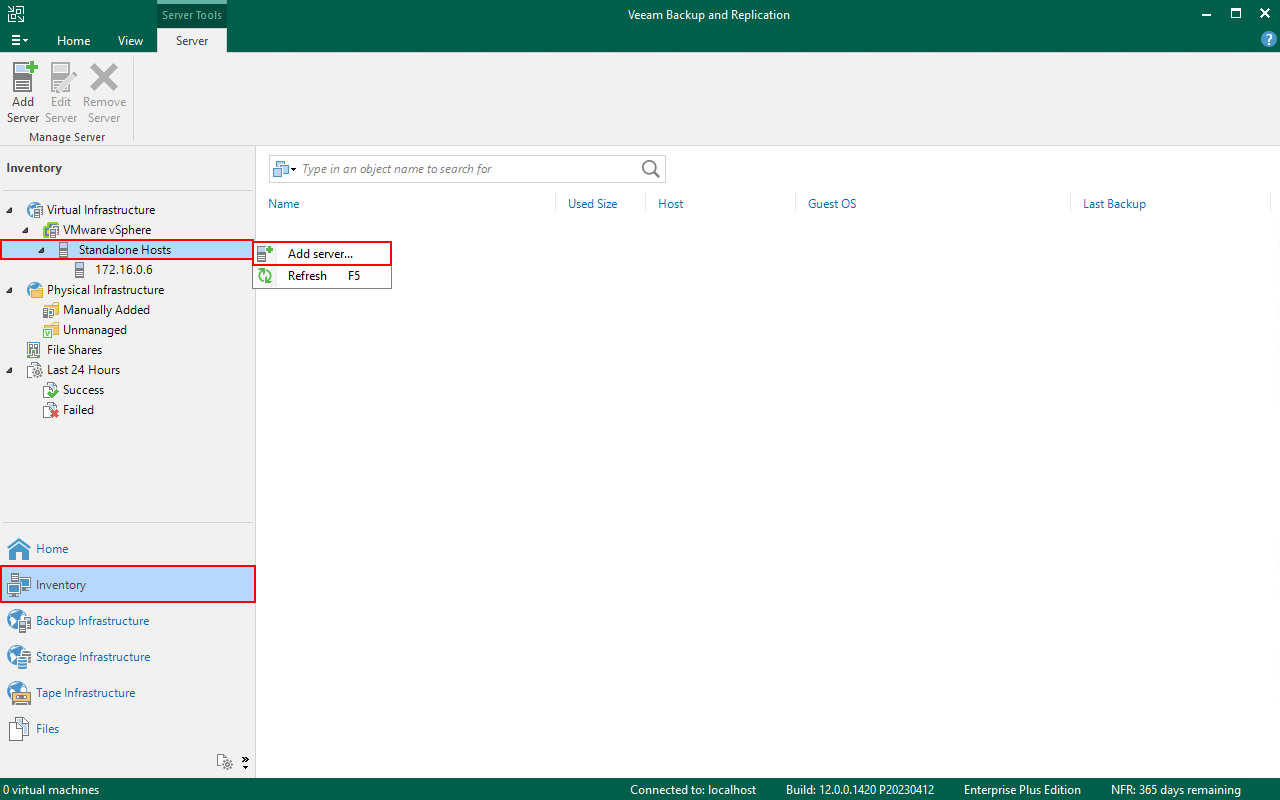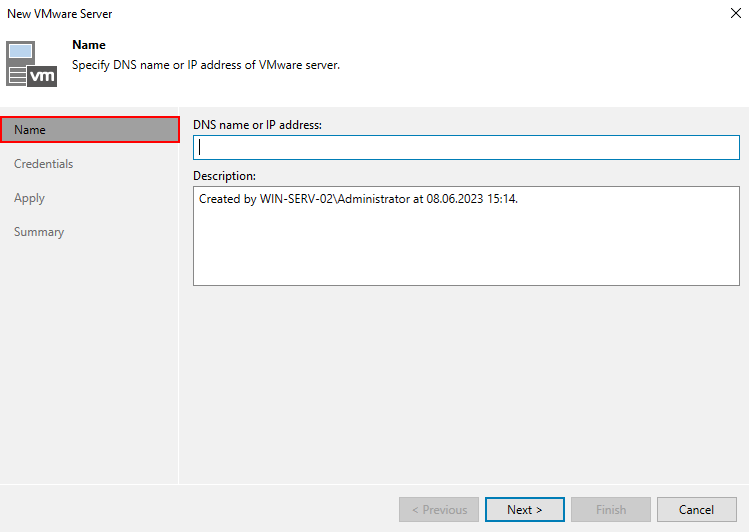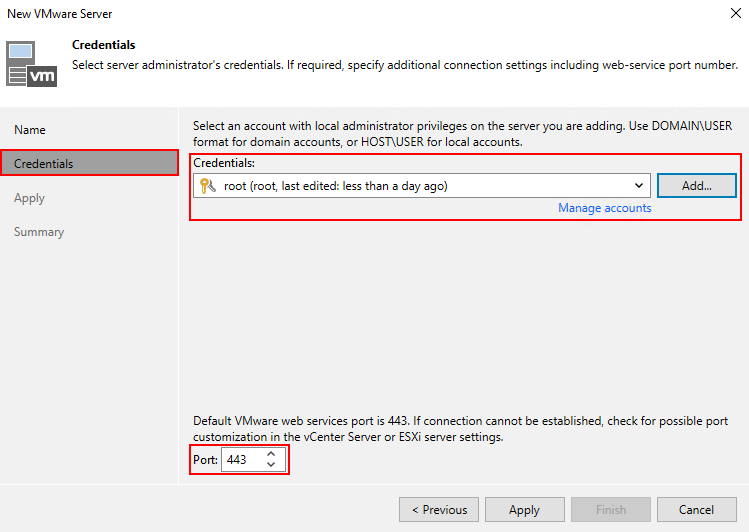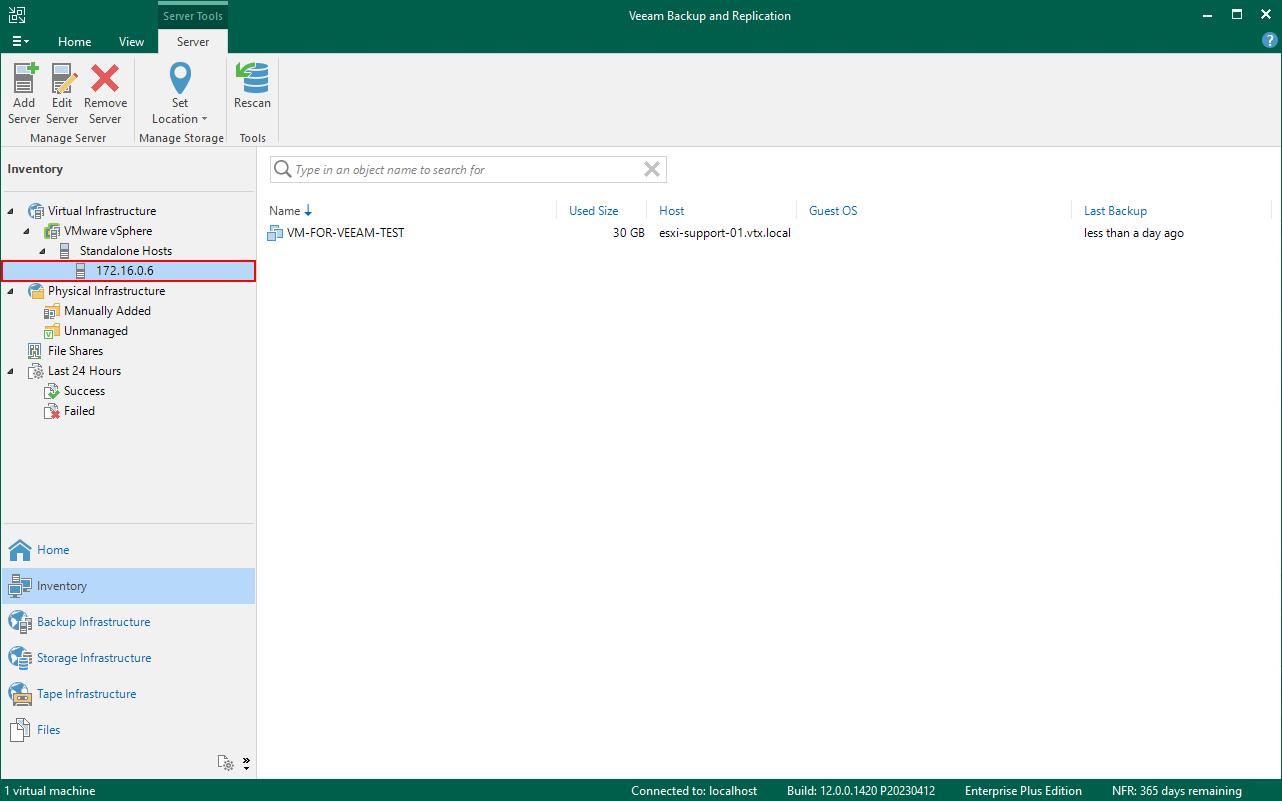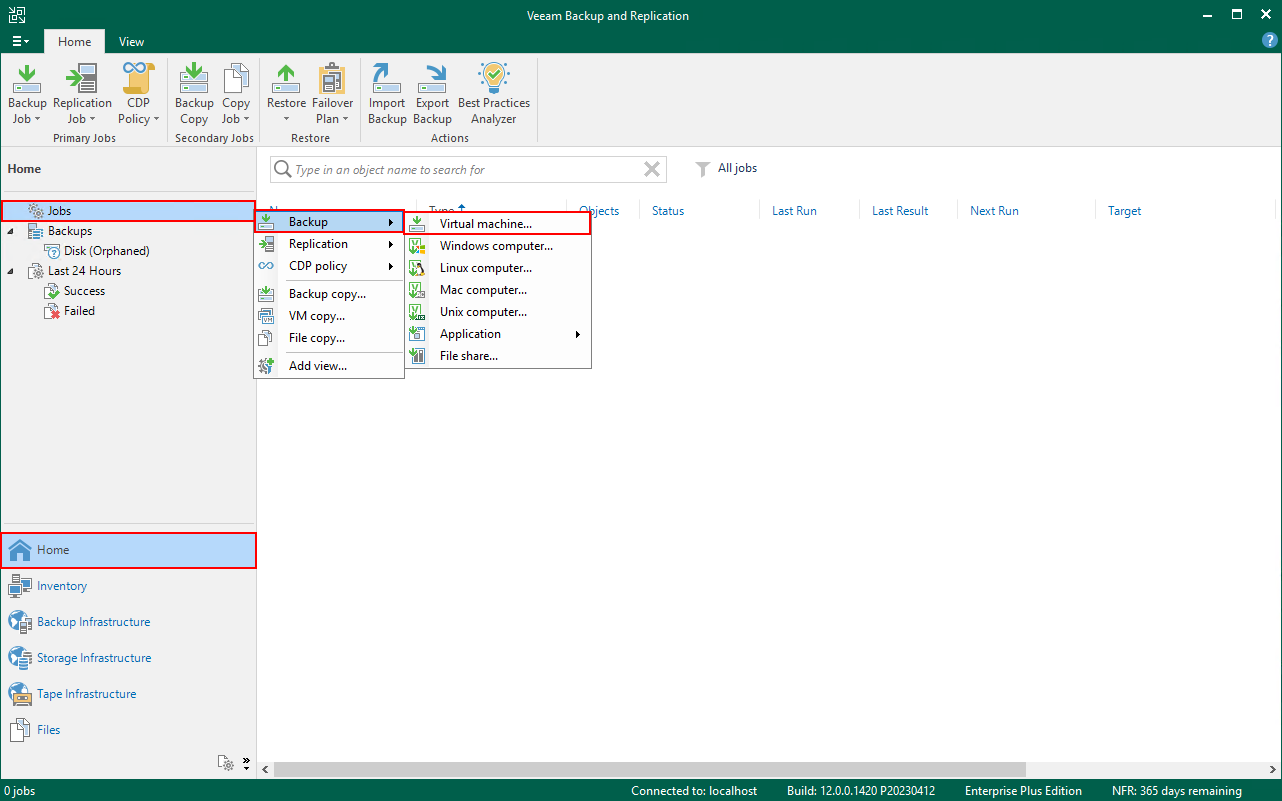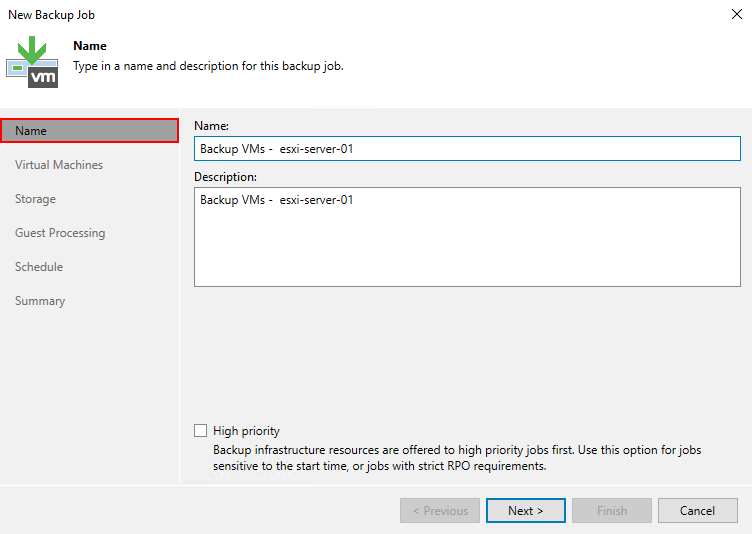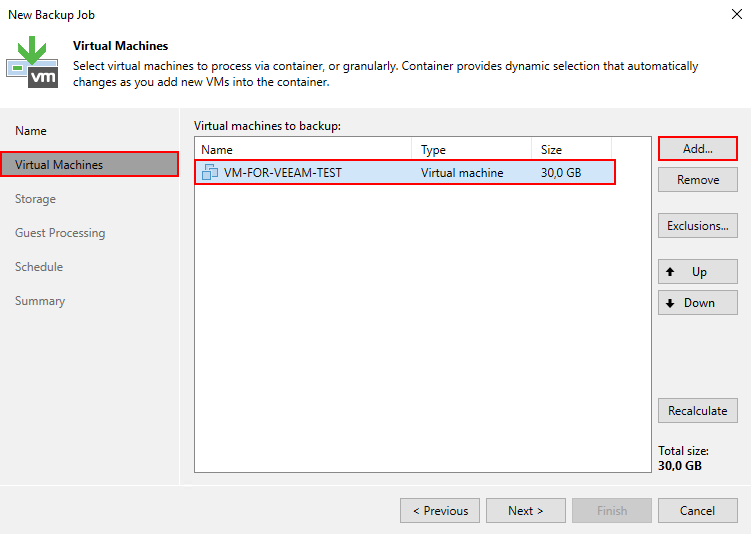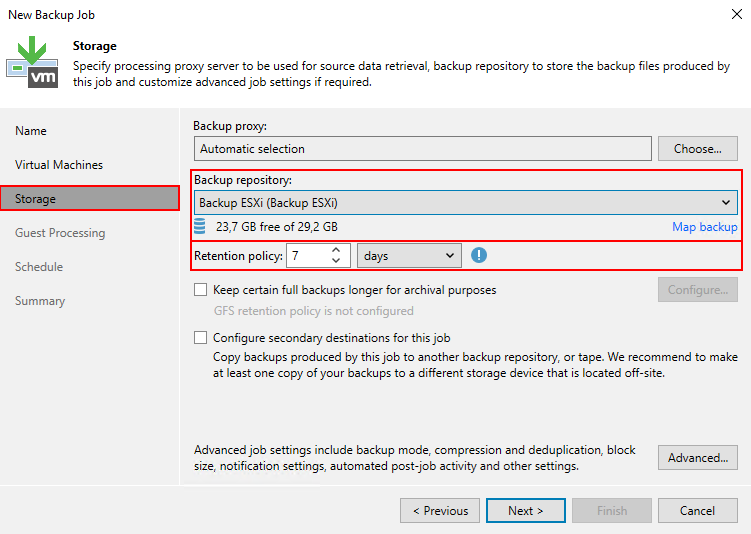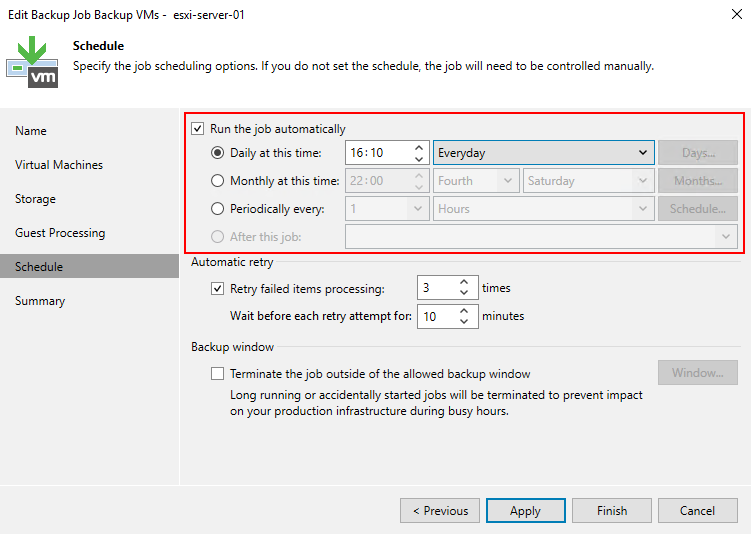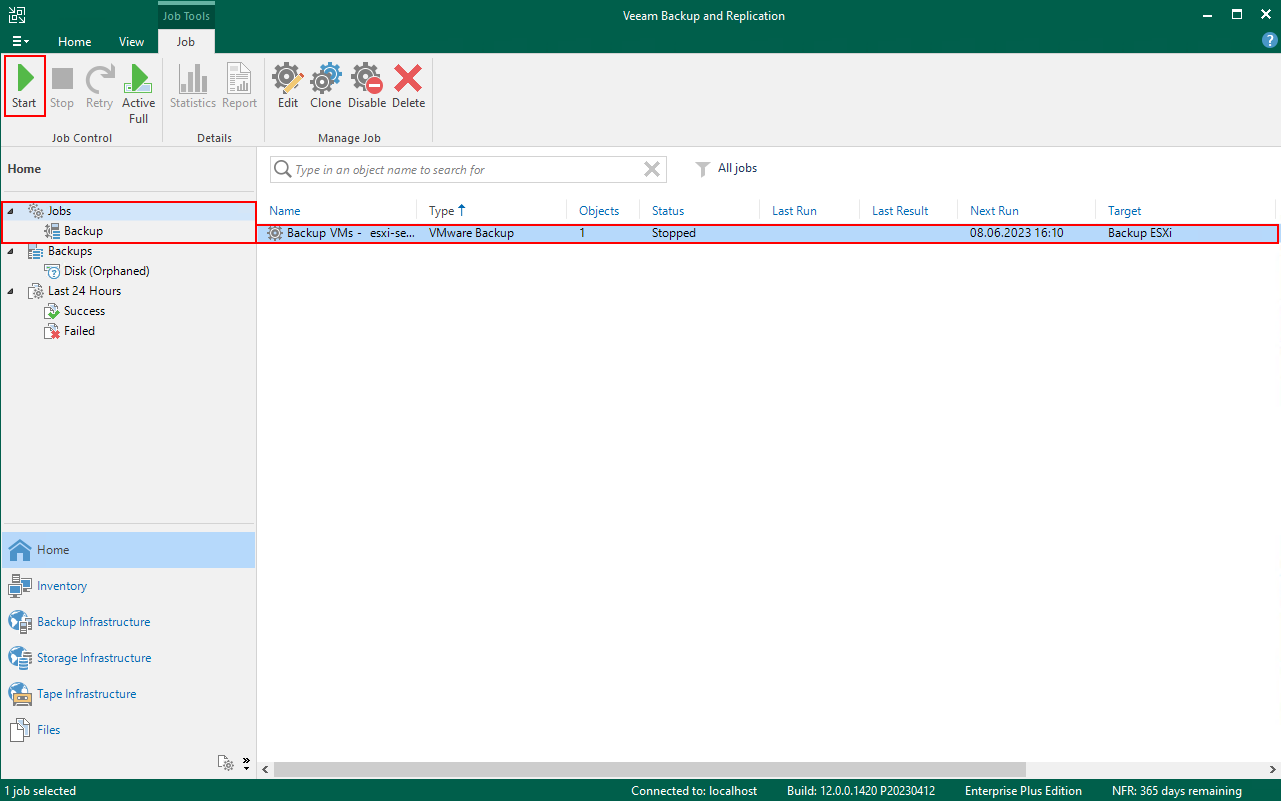Mise en place de Veeam Backup
Théorie
Sauvegarde
Il existe principalement deux types de sauvegarde, incrémentielle et différentielle.
Incrémentielle
La première méthode est la sauvegarde incrémentielle.
Cette méthode consiste tout d'abord à effectuer une sauvegarde complète de la machine.
Ensuite, les sauvegardes incrémentielles ultérieures se basent sur celle de la veille en ne sauvegardant que les fichiers nouvellement créés ou modifiés récemment.
Ce processus se répète quotidiennement, assurant ainsi la sauvegarde régulière des données au fil des jours.
Différentielle
La seconde est la méthode différentielle.
La méthode de sauvegarde différentielle est similaire à la sauvegarde incrémentielle, mais avec quelques différences importantes.
Tout d'abord, comme la sauvegarde incrémentielle, la sauvegarde différentielle commence par une sauvegarde complète de la machine à sauvegarder.
Ensuite, lors de chaque sauvegarde différentielle ultérieure, elle ne sauvegarde que les fichiers récemment modifiés ou créés depuis la dernière sauvegarde complète. Cela signifie qu'elle capture toutes les modifications apportées depuis la dernière sauvegarde complète, contrairement à la sauvegarde incrémentielle qui ne sauvegarde que les modifications les plus récentes.
Ce processus se répète quotidiennement, avec chaque sauvegarde différentielle basée sur la sauvegarde complète précédente, en incluant toutes les modifications apportées depuis cette sauvegarde complète.
La principale différence ici est que la sauvegarde différentielle empile toutes les modifications, ce qui permet une restauration plus rapide en utilisant la sauvegarde complète et la dernière sauvegarde différentielle. Cependant, cela nécessite une plus grande capacité de stockage par rapport à la sauvegarde incrémentielle, car elle conserve toutes les modifications depuis la dernière sauvegarde complète.
Information
Afin de réaliser ce projet, voici le matériel à disposition :
- Un serveur Dell R610 avec un ESXi VMware vSphere 6 Enterprise Plus
- Un serveur Dell R610 avec un Windows Serveur
- Une licence Veeam Backup and Replication NFR
Les serveurs sont à utiliser avec le Sonicwall TZ300. Des règles NAT existent pour se connecter dessus depuis le réseau VTX.
Backup and Replication
Veeam Backup and Replication est une solution de sauvegarde et de réplication de données conçue pour les environnements virtuels et physiques.
Définition de l'emplacement pour les sauvegardes
Pour assurer le stockage des sauvegardes des machines virtuelles, il est nécessaire de spécifier un emplacement par défaut.
- Dans un premier temps, nous allons procéder au partitionnement de notre disque afin de réserver un espace dédié à Veeam, que nous configurerons en système de fichiers ReFS.
- Ensuite, dans Veeam, rendez-vous sous l'onglet Backup Infrastructure, Backups Repositories puis faites Add Repository pour créer une nouvelle zone de stockage.
- Après cela, nous devrons choisir l'emplacement où nous souhaitons stocker ces données. Dans notre cas, nous les stockerons localement, directement sur la machine plutôt que via le réseau sur une autre machine.
- Il faudra préciser que nous allons stocker ces données depuis Windows.
- Une fois la nouvelle fenêtre ouverte, sur la première page, il faudra spécifier le nom de sauvegarde.
- Spécifié ensuite le serveur où on souhaite stocker. En l'occurrence ici, nous avons le notre.
- Une fois le serveur spécifié, vous devrez indiquer le répertoire de destination où seront stockées les sauvegardes, ainsi que le nombre maximal de tâches simultanées autorisées.
- Pour les autres onglets, il suffit simplement de faire Next ou Apply.
- Une fois terminé, le répertoire apparaîtra dans la liste. Si plusieurs répertoires sont présents, il est possible de le définir comme répertoire par défaut en effectuant un clic droit dessus.
Connexion au serveur ESXi
Les machines virtuelles que nous souhaitons sauvegarder se trouvent sur un serveur ESXi distant, qui est dans le même réseau que notre serveur Veeam.
- Pour connecter ce serveur à Veeam, nous devons d'abord vous rendre dans l'onglet Inventory, puis faire un clic droit sur Standalone Hosts.
- Une nouvelle fenêtre va s'ouvrir, nous allons devoir renseigner l'IP du serveur ainsi qu'une description.
- Ensuite, nous allons devoir insérer les identifiants de connexion à l'ESXi afin de permettre à Veeam de faire les sauvegardes et autres manipulation. Aussi, il faudra spécifier le port pour l'accès à l'ESXi.
- Pour terminer, il suffira de faire Next et Apply. Le serveur ESXi va apparaître dans liste et si on le sélectionne, nous allons pouvoir accéder à son contenu et donc les machines virtuelles présentes dedans.
Stratégie de sauvegarde
Afin de faire des sauvegardes de nos machines virtuelles, il va falloir créer une stratégie de sauvegarde.
- Rendez-vous sous l'onglet Home puis faites cliques droits sous Jobs et sélectionnez Backup, Virtual Machine.
- Une nouvelle fenêtre va s'ouvrir, nous allons devoir entrer le nom de notre stratégie.
- Ensuite, nous allons devoir sélectionner quel machine virtuelle nous souhaitons sauvegarder.
- Maintenant, nous allons pouvoir sélectionner l'emplacement de stockage des données ainsi que la durée pendant laquelle nous souhaitons conserver ces données.
- Pour terminer, nous pouvons sélectionner la fréquence à laquelle nous souhaitons que la sauvegarde soit effectuée automatiquement, que ce soit une fois par jour, par mois ou par semaine.
- Une fois toutes les informations compléter, nous allons pouvoir faire Next et Apply. La stratégie va apparaître dans la liste des Jobs et nous allons pouvoir l'exécuter directement.
Script de vérification et de sauvegarde
J'ai créé un script en utilisant le module par défaut de Veeam pour vérifier l'existence des machines virtuelles et effectuer une sauvegarde une fois que tout a été vérifié.